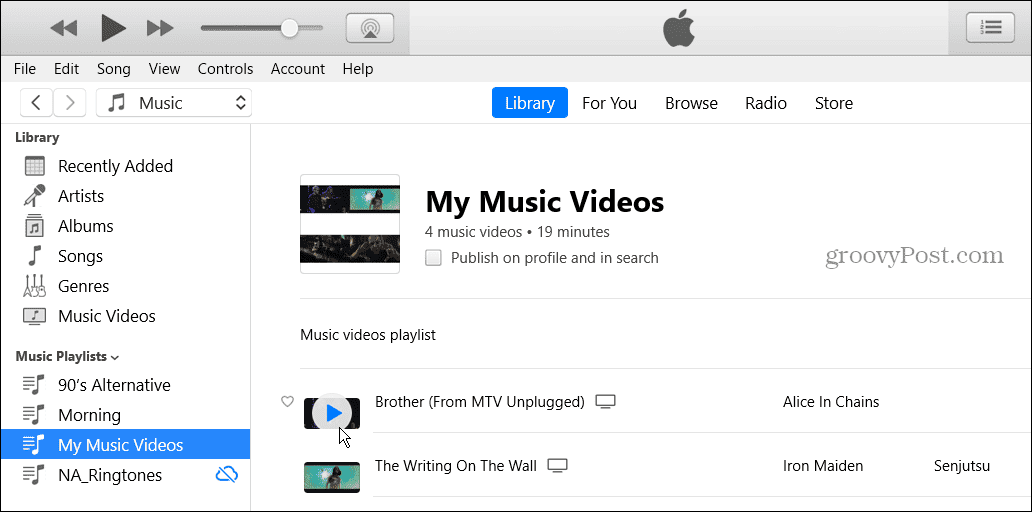Come ripristinare l'app classica di pittura in Windows 10 Creators Update
Microsoft Windows 10 / / March 17, 2020
Ultimo aggiornamento il

Non sei ancora un fan... di Paint 3D? Ecco come ripristinare l'originale MS Paint su Windows 10.
Nel mese di ottobre, Microsoft ha visualizzato in anteprima il app Paint universale di prossima generazione chiamato Paint 3D. Progettata da zero, la nuova app si concentra su nuove aree della creatività, come la progettazione 3D, l'illustrazione, la comunità e la stampa. Per quanto mi piaccia la direzione in cui Microsoft sta prendendo Paint, non sono ancora pronto per sostituire il buon vecchio Win32 Paint app. Perché è così, però? Bene, la vecchia app Paint è stata incorporata nel mio muscolo della memoria.
Usare Paint 3D è come migrare in un paese straniero, apprendere le leggi della terra e come comunicare. L'interfaccia è sorprendentemente diversa e ci sono alcune differenze minori come le prestazioni; aprendo un file e persino avviando l'app che non è istantanea.
Per me personalmente, e forse per alcuni di voi, preferisco avere la nostra torta e mangiarla anche io. Quindi, sebbene continuerò a giocare con il nuovo Paint 3D, lascia che ti mostri come recuperare la classica app Paint.
Riporta la vecchia app Paint in Windows 10 Creators Update
Inizialmente, ho provato a trovare la classica app Paint usando Ricerca, il comando Esegui e persino sfogliando la cartella System 32. Ogni tentativo di avvio ha invece aperto la nuova app 3D Paint. Con un po 'di indagine, ho scoperto che Microsoft ha scelto di nascondere la vecchia app Paint. Per recuperarlo, dovrai modificare alcune chiavi di registro in modo da non dimenticare di farlo eseguire il backup del registro prima di seguire i passaggi seguenti.
- Fai clic su Start, digita: regedit, fai clic con il pulsante destro del mouse, quindi fai clic su Eseguire come amministratore.
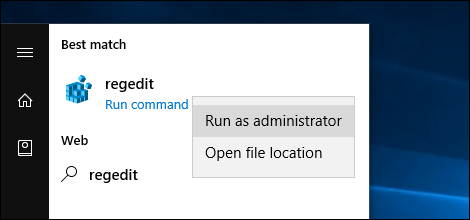
- Passare alla seguente chiave di registro: HKLM \ Software \ Microsoft \ Windows \ CurrentVersion \ Applets \ vernice \ Impostazioni. È possibile copiare e incollare la stringa nella nuova barra degli indirizzi del Registro di sistema, quindi premere accederee ti porterà lì. Entro impostazioni, fare clic con il tasto destro, selezionare Nuovo > DWORD (32 bit) valore.
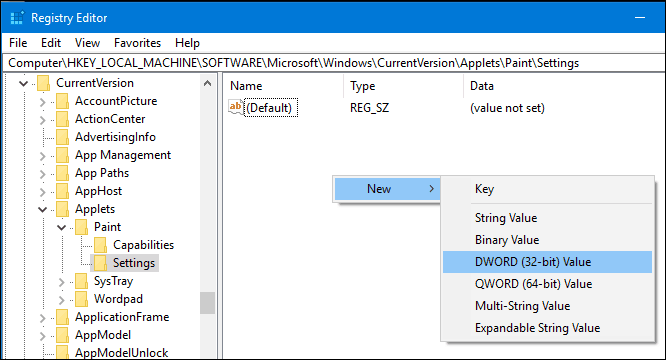
- accedere DisableModernPaintBootcinghia, fare clic con il tasto destro del mouse sul valore DWORD, quindi fare clic su Proprietà, modifica il valore su 0 (se non lo è già). Clicca OK
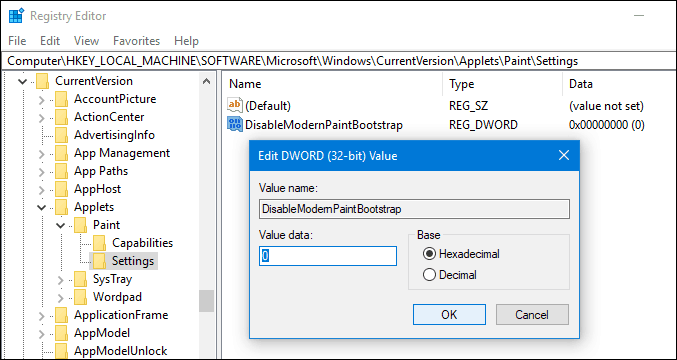
-
Nota: Se non vedi una chiave di registro per impostazioni, dovrai crearne uno, fai clic con il tasto destro Paint> Nuovo> Chiave quindi inserisci la parola Impostazioni.
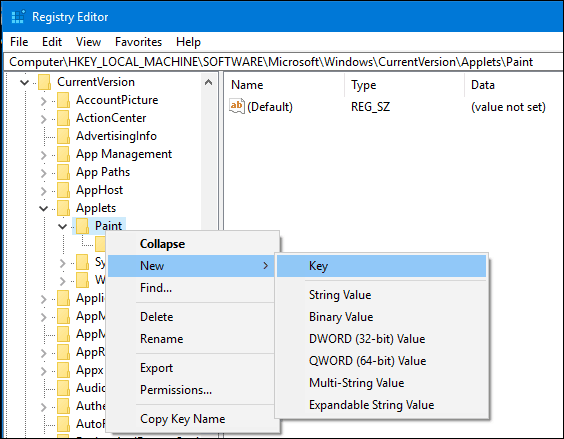
- Esci dal registro, quindi avvia Paint come faresti normalmente e tornerà in attività con MS Paint Classic.
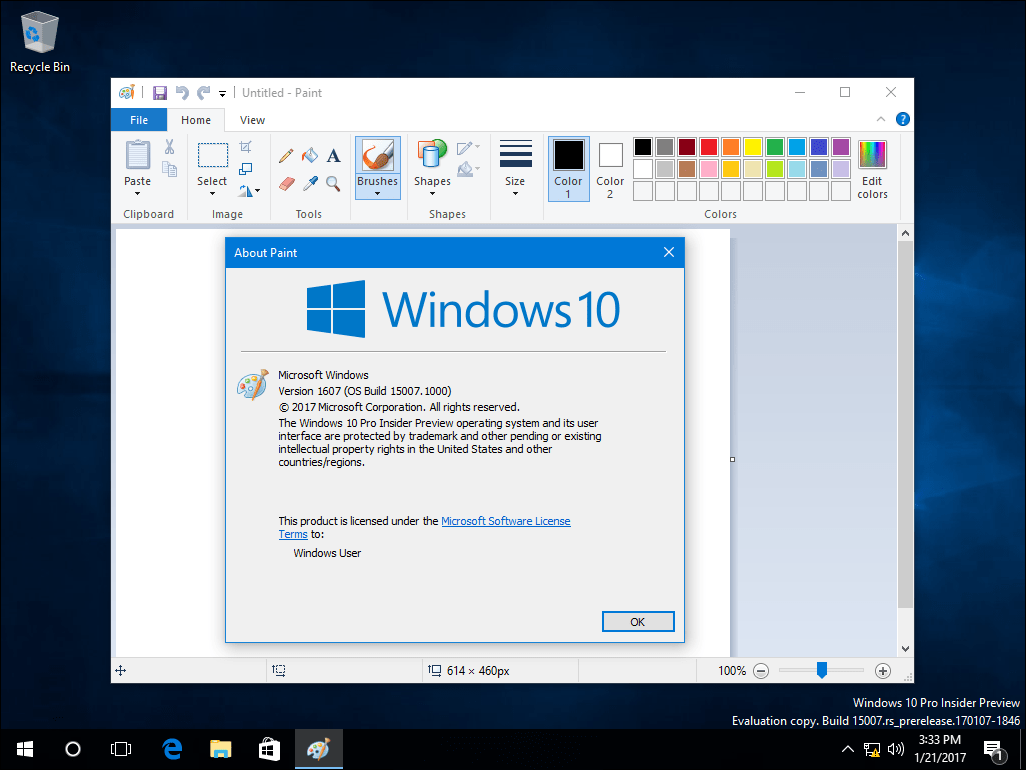
La nuova app Paint 3D ha molte potenzialità, ma in questo momento sta rovinando il mio flusso di lavoro; attività di base come il ridimensionamento delle foto, il ritaglio, il salvataggio e l'apertura sono solo un po 'scomode o difficili da trovare. Se ci sono tre app che vorrei che rimangano intatte in Windows, sono WordPad, Paint e Notepad. Per esigenze più solide e creative, sarà bello avere Paint 3D come alternativa.